电脑桌面文件无法显示图标怎么办|解决电脑桌面文件只显示名称的方法
更新日期:2024-03-20 06:58:50
来源:转载
手机扫码继续观看

最近有用户遇到电脑系统桌面上的文件或应用无法显示图标,只能显示名称,通过分析得出,这可能是由于系统中的某些文件受损或丢失引起的。那么遇到这种问题该如何解决呢?下面和大家分享如何解决电脑桌面文件无法显示图标的问题。
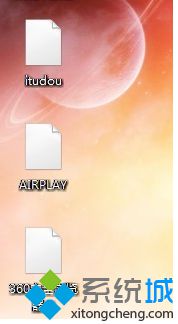
1、打开我的电脑(计算机),到该路径下:C:\Users\用户名\AppData\Local;
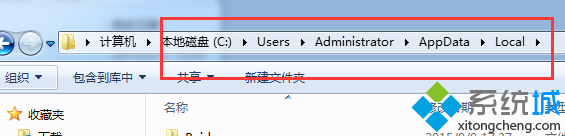
2、打开文件夹选项,勾选“显示隐藏的文件、文件夹和驱动器”;
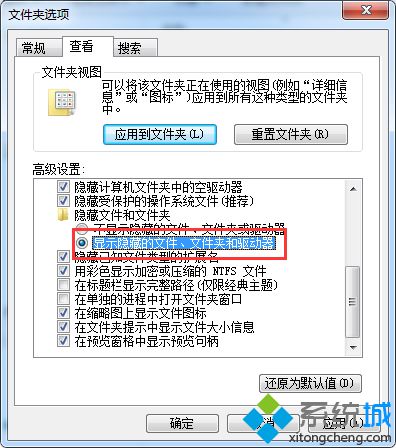
3、找到并删除IconCache.db的文件;
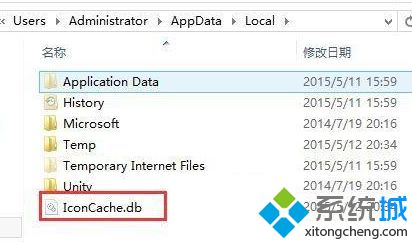
4、重启电脑,可以看到桌面图标恢复正常。
通过上述操作步骤将桌面图标缓存删除重建之后,就可以解决桌面上的文件或应用无法显示图标,只能显示名称的问题了。
该文章是否有帮助到您?
常见问题
- monterey12.1正式版无法检测更新详情0次
- zui13更新计划详细介绍0次
- 优麒麟u盘安装详细教程0次
- 优麒麟和银河麒麟区别详细介绍0次
- monterey屏幕镜像使用教程0次
- monterey关闭sip教程0次
- 优麒麟操作系统详细评测0次
- monterey支持多设备互动吗详情0次
- 优麒麟中文设置教程0次
- monterey和bigsur区别详细介绍0次
系统下载排行
周
月
其他人正在下载
更多
安卓下载
更多
手机上观看
![]() 扫码手机上观看
扫码手机上观看
下一个:
U盘重装视频












